もし作成した編み図を印刷して配布する、ということになったら、ブログの URL はぜひ載せたいところです。ですが URL を記載しても、ローマ字を入力して検索することはまずないですよね。
ということで、Jw_cad で作成した編み図にブログの QR コードを貼り付ける方法をお伝えします。
もくじ
QR コードを取得する
QR コードを取得するための、特別なアプリは必要ありません。
Google Chrome (グーグル クローム) ブラウザ (ウェブ閲覧ソフト) があれば大丈夫です。
Windows パソコンであれば、標準で入っているのではないかと思います。(Jw_cad は Windows 専用ソフトなので、Windows パソコンを想定しています)
ブログのページを開く
- まず、Google Chrome ブラウザを立ち上げ、QR コードを取得したいブログのページを開きましょう。
QR コードを取得する
- 空いている場所 (どこでもいいです) で右クリックするとメニューが表示されますので「このページの QR コードを作成」を左クリックします。
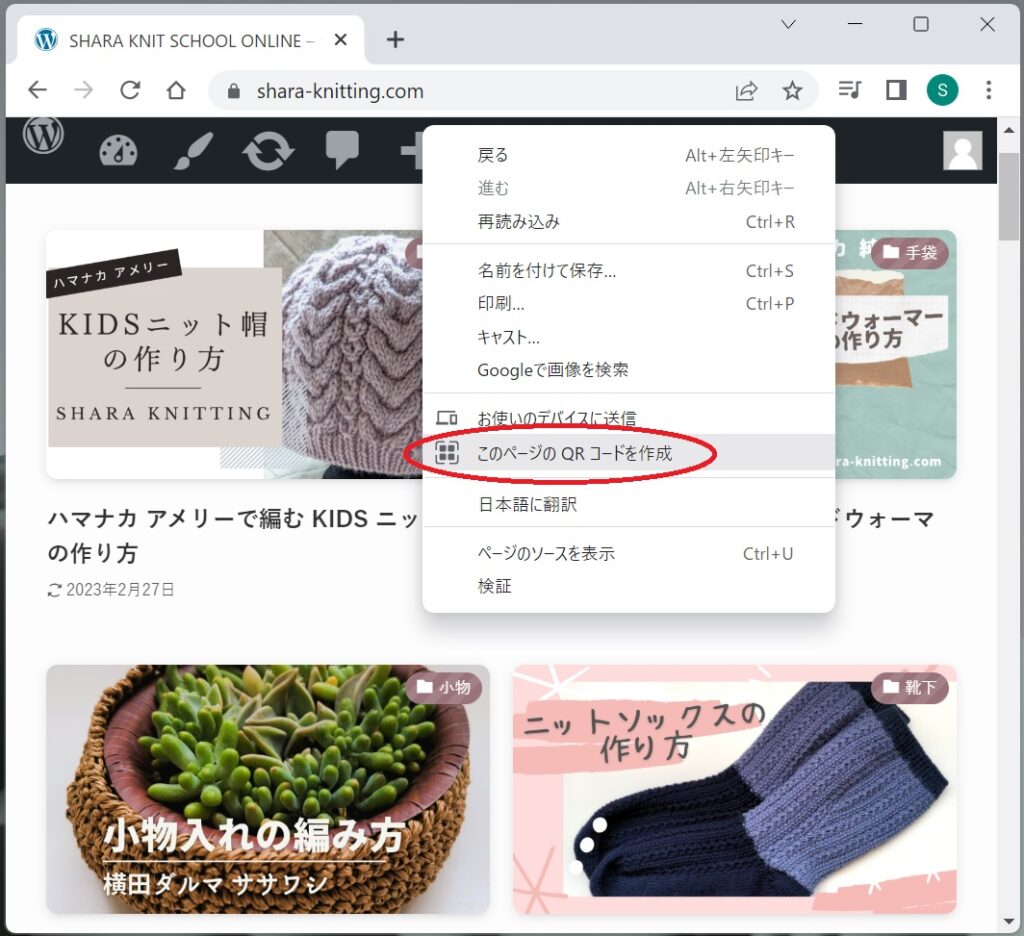
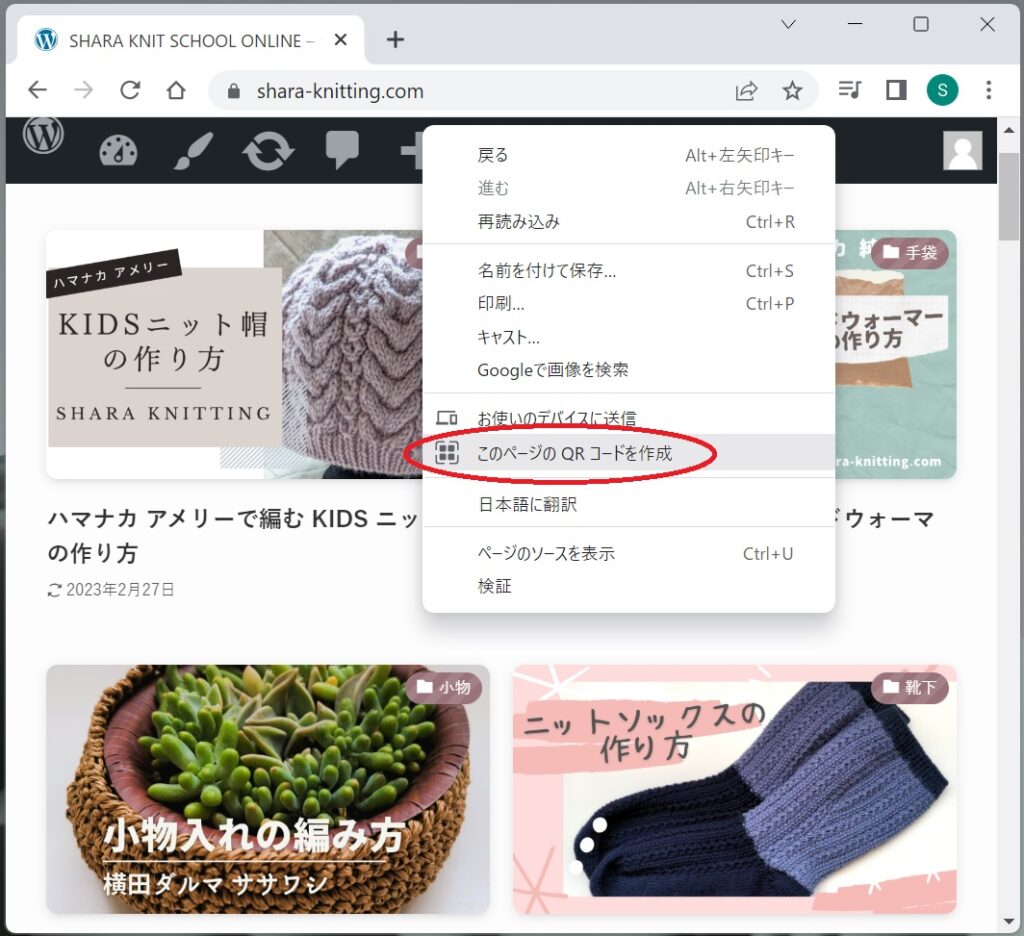
ダウンロードする
- 「ダウンロード」ボタンを押します。
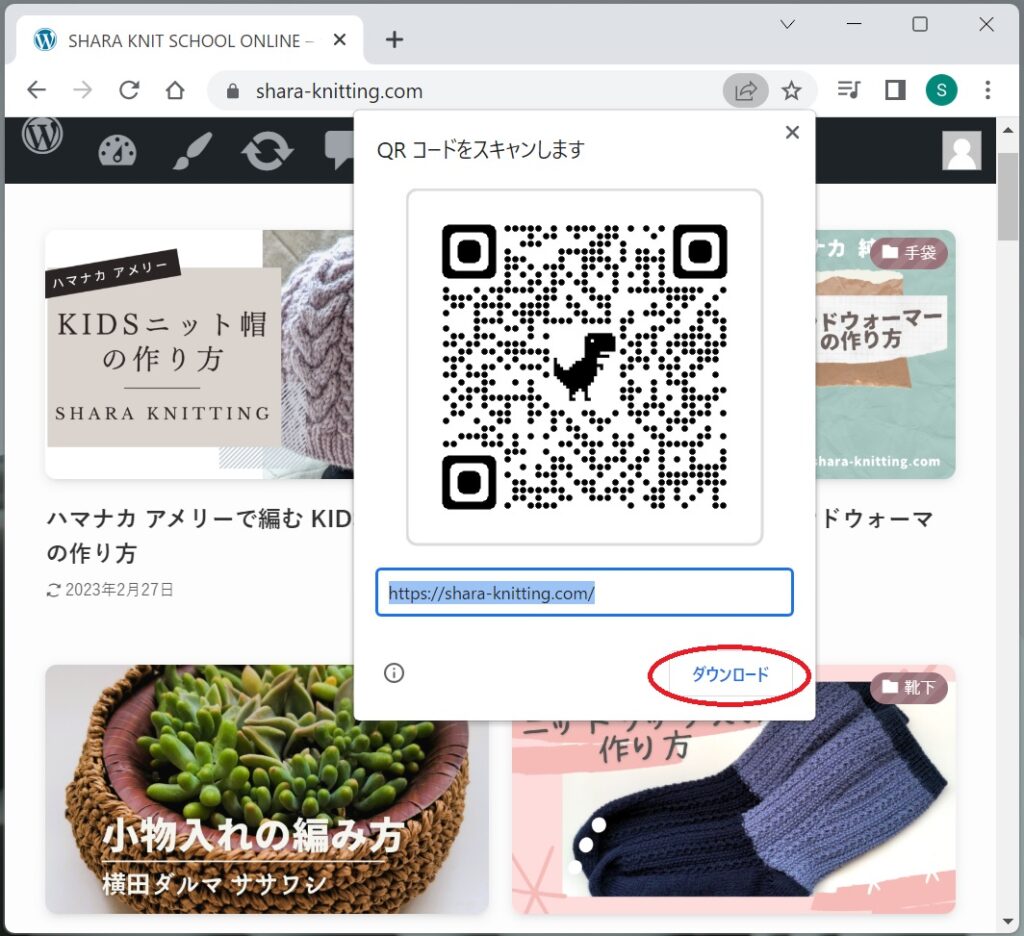
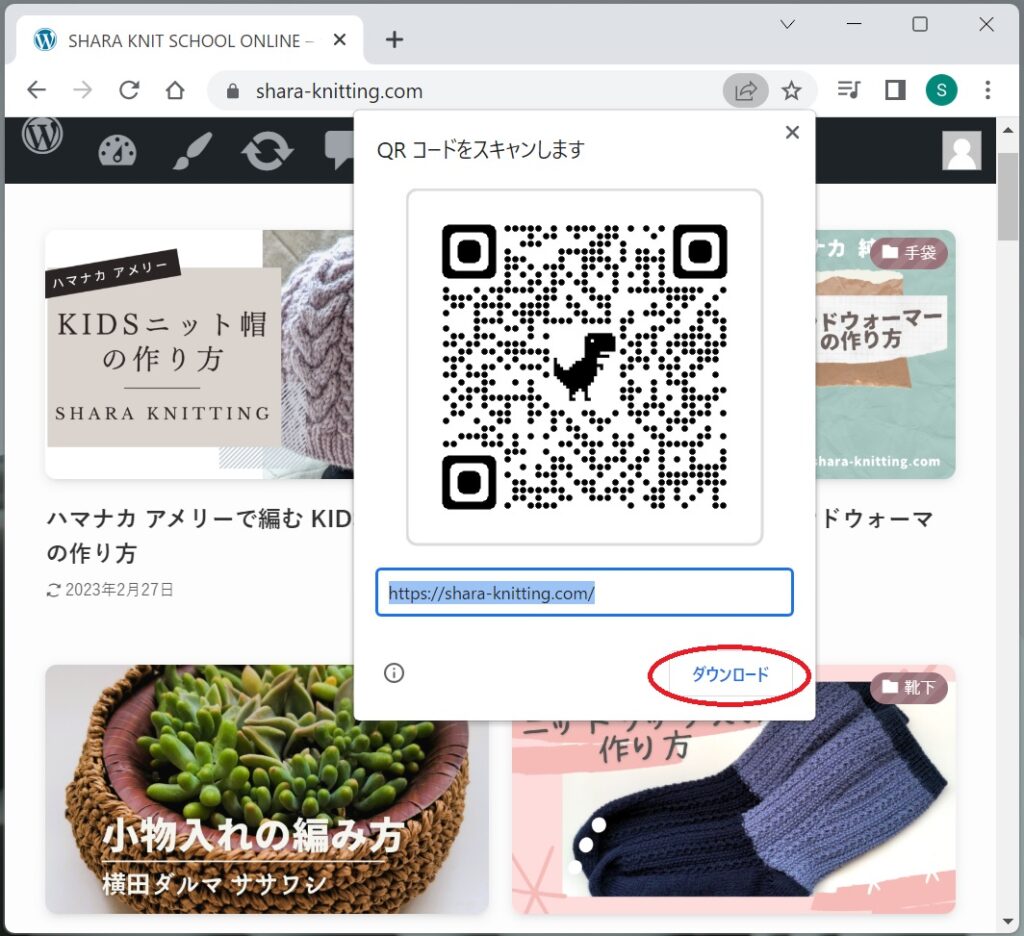
- 左下にダウンロードしたファイルの名前が表示されます。
- Windows 標準のダウンロードフォルダに png (ピング) 形式で保存されています。
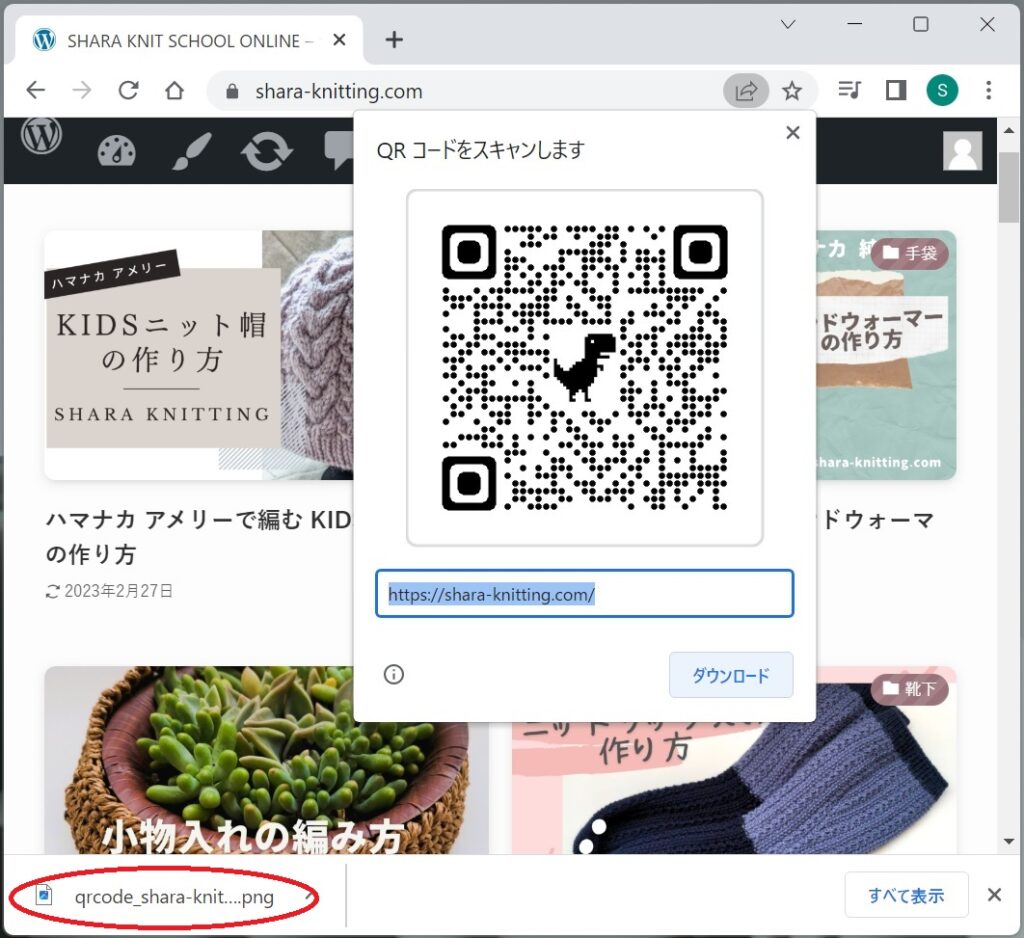
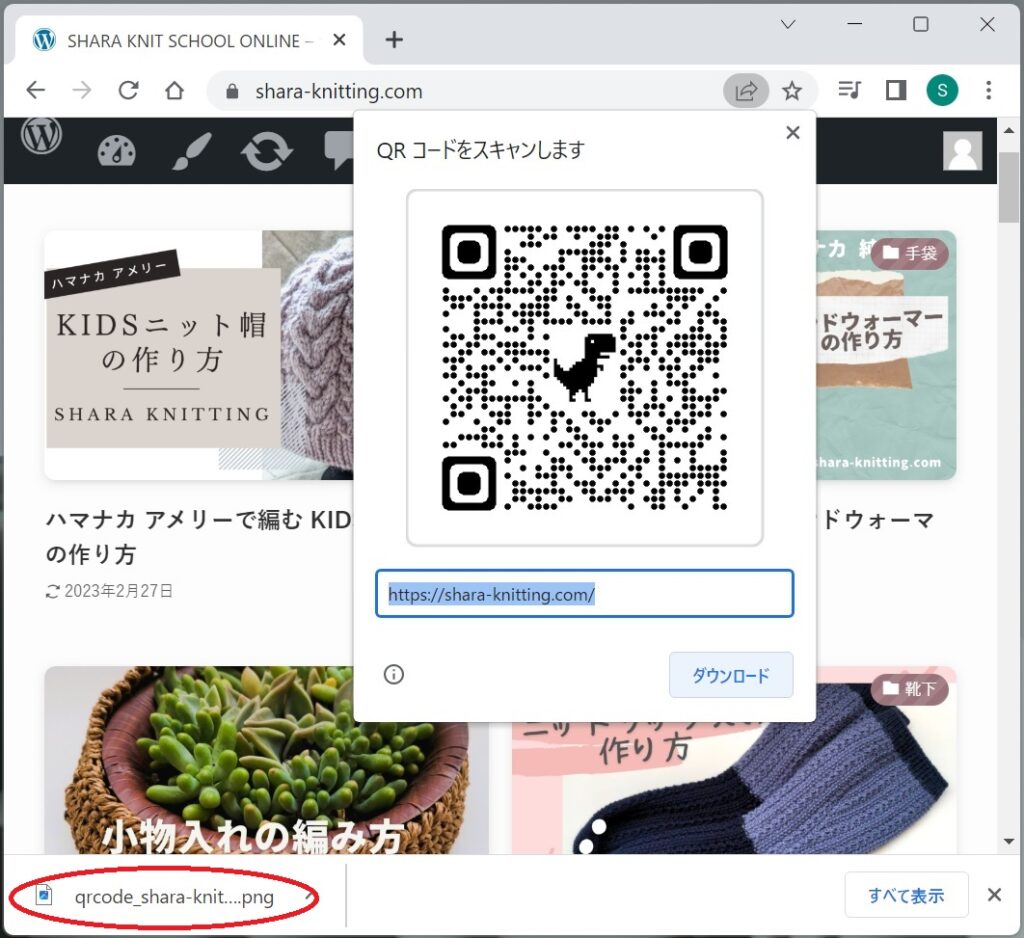
Bitmap (ビットマップ) 形式に変換する
Jw_cad は画像の読み込みは Bitmap 形式のみなので、現在の PNG 形式から変換が必要です。ここでも特別なソフトは必要ありありません。Windows 標準のペイントを使用します。
ペイントを起動する
- ペイントを起動してダウンロードフォルダから PNG ファイルを開きます。
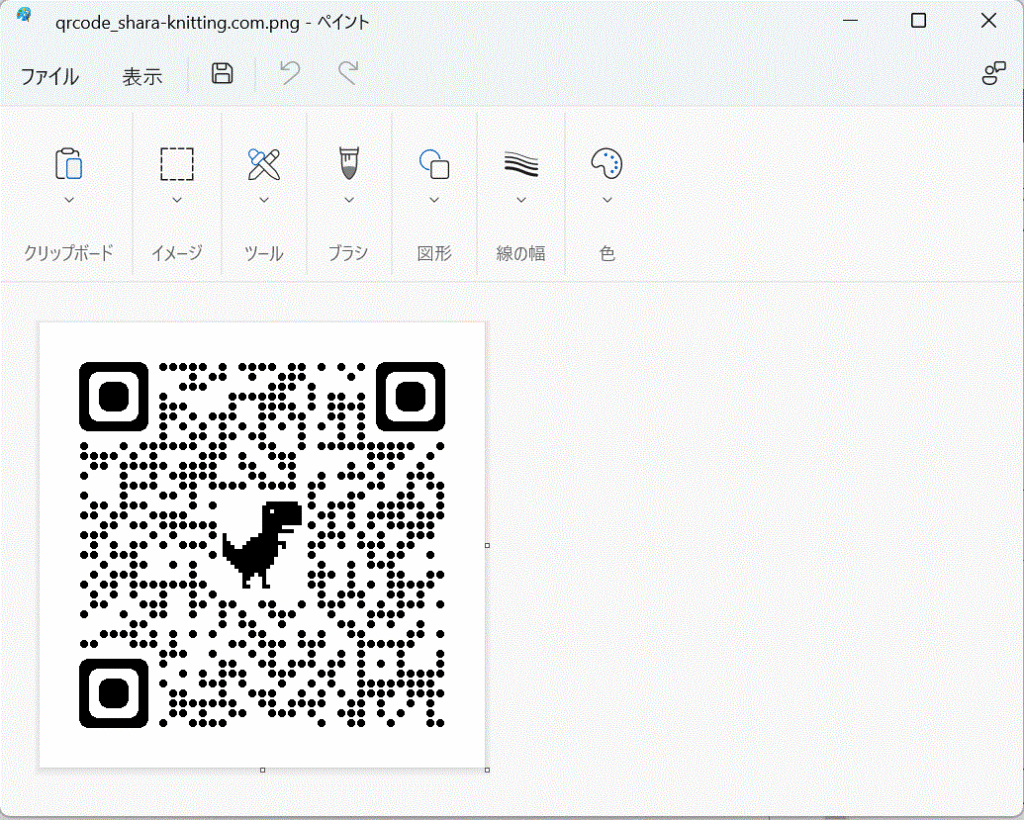
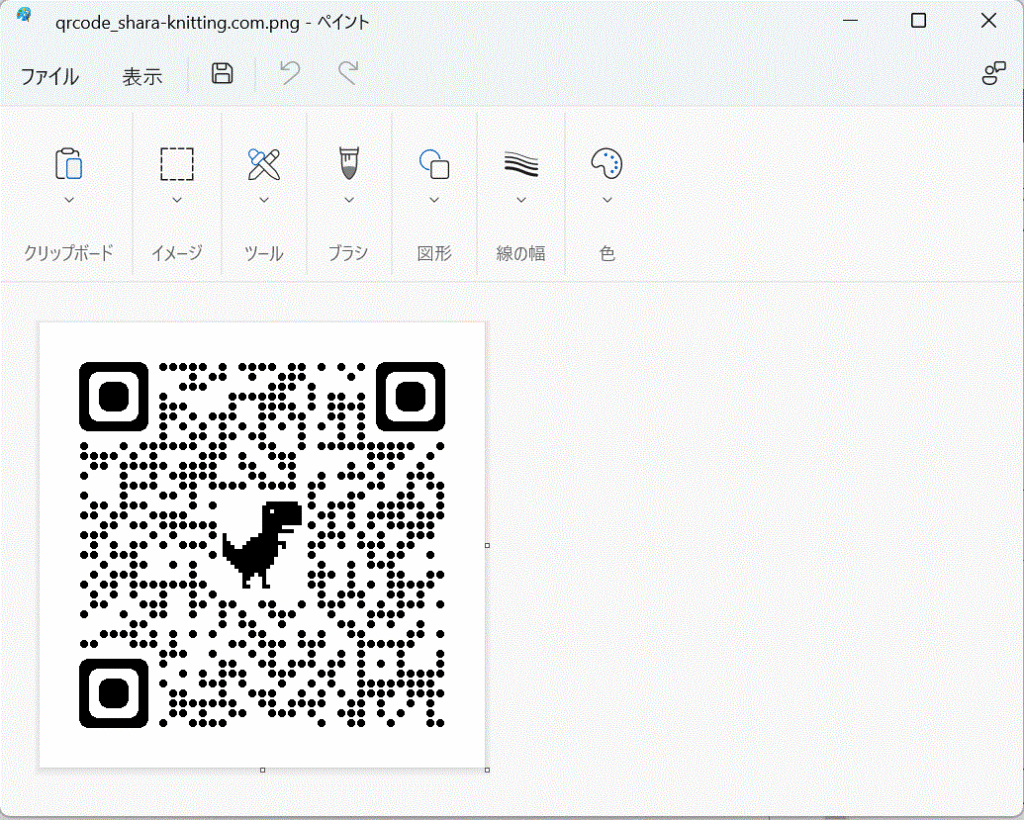
- ビットマップ形式で保存します。


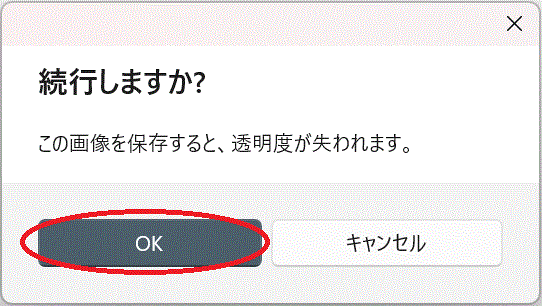
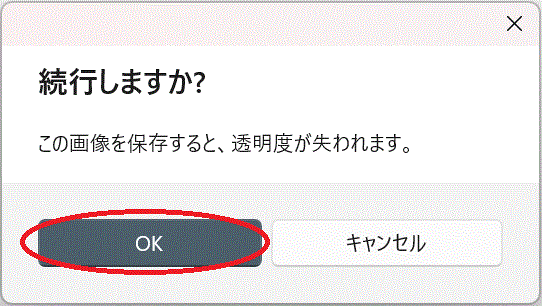
- ファイル名 (ここでは qrcode.bmp とします) を入力し「保存」ボタンを押すと、以下のダイアログが出るので「OK」ボタンを押します。
- これでビットマップ形式の QR コードの完成です。

